
Đôi khi khi kết nối thiết bị máy tính ngoại vi, không có vấn đề - bên ngoài hoặc bên trong, hệ điều hành không nhận ra nó. Người dùng bằng cách mở "Trình quản lý thiết bị", thấy trong lỗi mô tả thiết bị "Thiết bị này hoạt động không chính xác (Mã 31)". Hôm nay chúng tôi muốn nói về những cách để loại bỏ nó.
Nguyên nhân và phương pháp để loại bỏ lỗi 31
Vấn đề đang được xem xét chủ yếu phát sinh theo lý do chương trình - vấn đề với trình điều khiển hoặc một số thành phần hệ thống được quan sát. Do đó, các đường cắt bỏ bao gồm phần mềm cài đặt lại phần mềm thiết bị hoặc dịch vụ, cũng như trong việc kiểm tra trạng thái của Windows.Phương pháp 1: Cài đặt lại thiết bị
Nguồn lỗi thường xuyên nhất xảy ra là một lỗi duy nhất trong hoạt động của HĐH. Trong một tình huống như vậy, tùy chọn giải pháp hiệu quả nhất là cài đặt lại thiết bị.
- Gọi "Trình quản lý thiết bị", sau đó tôi tìm thấy một vấn đề về bàn ủi trong đó. Đánh dấu vị trí của nó và nhấn nút chuột phải, sau đó chọn Xóa thiết bị.
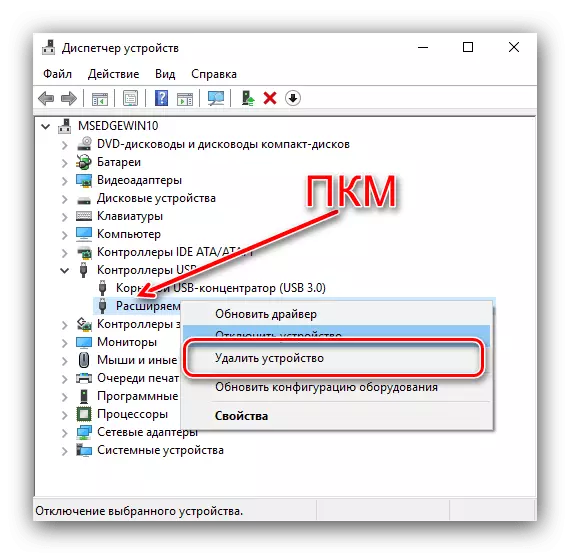
Phương pháp 2: Cài đặt trình điều khiển khác
Thông thường lỗi với mã 31 được liên kết với trục trặc. Thông thường, các nguyên nhân là các thuật toán Windows mà vì một số lý do đã chọn phần mềm không phù hợp.
- Trong trình quản lý thiết bị, chỉ định thành phần không thành công, nhấp vào nó với PCM và chọn "Cập nhật trình điều khiển".
- Cửa sổ Trình hướng dẫn cập nhật trình điều khiển mở ra, sử dụng "Chạy tìm kiếm trình điều khiển trên máy tính này".
- Tiếp theo, nhấp vào liên kết "Chọn trình điều khiển từ danh sách ...".
- Nhiều khả năng, một danh sách một số tùy chọn phần mềm được công nhận sẽ xuất hiện. Đánh dấu bất kỳ trong số họ và nhấp vào Tiếp theo.
- Đợi cho đến khi dữ liệu cần thiết được cài đặt, sau đó, nếu cần, khởi động lại máy tính.
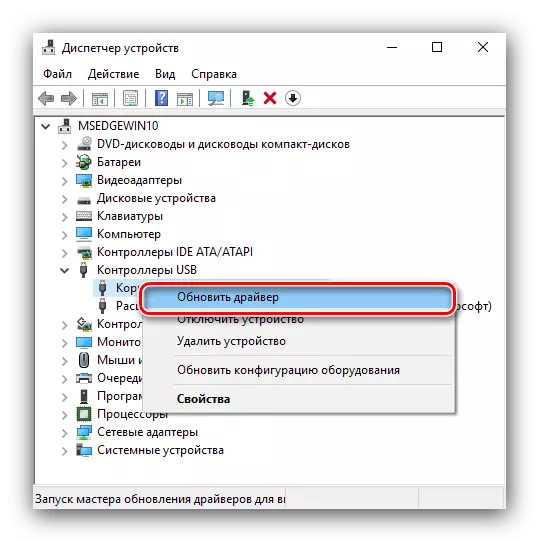
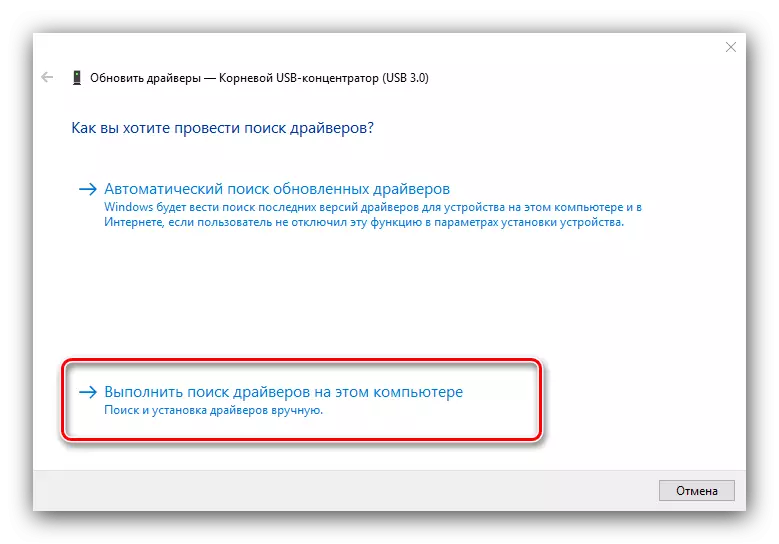
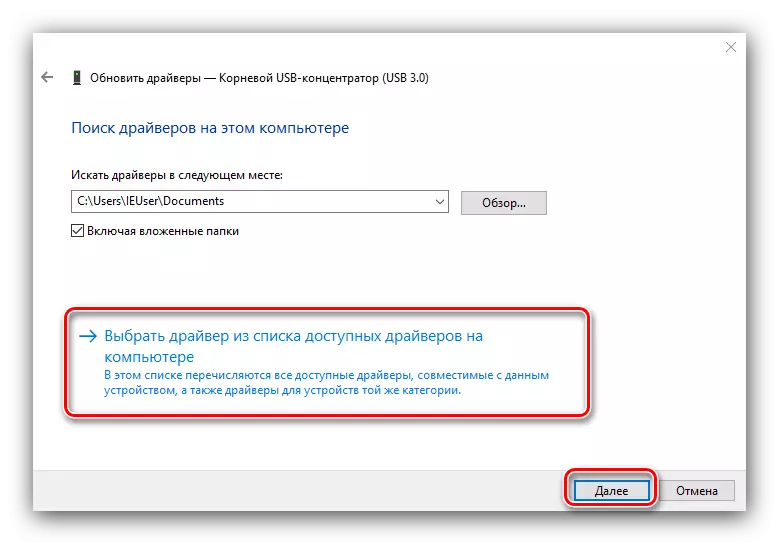
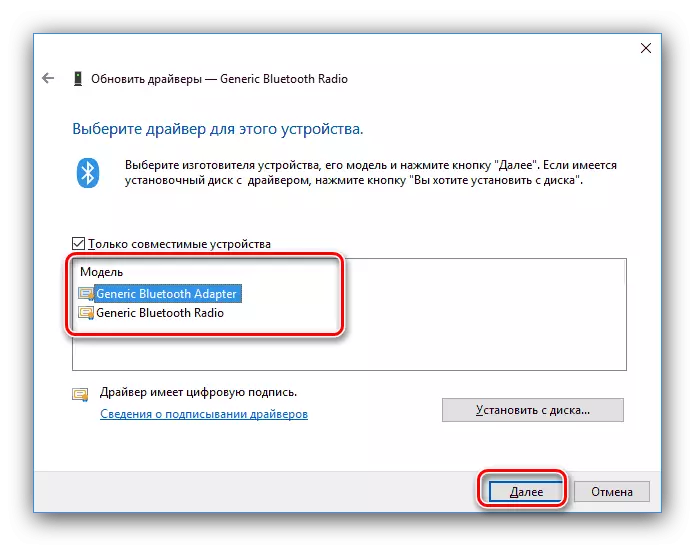
Sau khi hoàn thành thủ tục, hãy kiểm tra xem sự thất bại có được quan sát hay không. Nếu các hành động không giúp ở bước 3, chỉ có một vị trí trong danh sách, phương thức sau sẽ đến giải cứu.
Phương pháp 3: Cài đặt trình điều khiển thủ công
Đối với một số loại thành phần cụ thể (ví dụ: bộ chỉnh TV), không có phiên bản phần mềm phù hợp nào trong hệ điều hành, cũng như bộ công cụ trên máy chủ Windows Update Center. Điều này có nghĩa là phần mềm cần được tải xuống và cài đặt độc lập.
- Tùy chọn dễ nhất là nhập bất kỳ truy vấn tìm kiếm nào * tên của trình điều khiển Model *. Chúng tôi cũng khuyên bạn nên liên hệ với phần thích hợp trên trang web của chúng tôi.
Trình điều khiển cho thiết bị
- Nhiệm vụ có phần phức tạp nếu hệ điều hành được sử dụng bởi bạn không thể tìm thấy. Trong trường hợp này, trình điều khiển chương trình sẽ đến giải cứu.
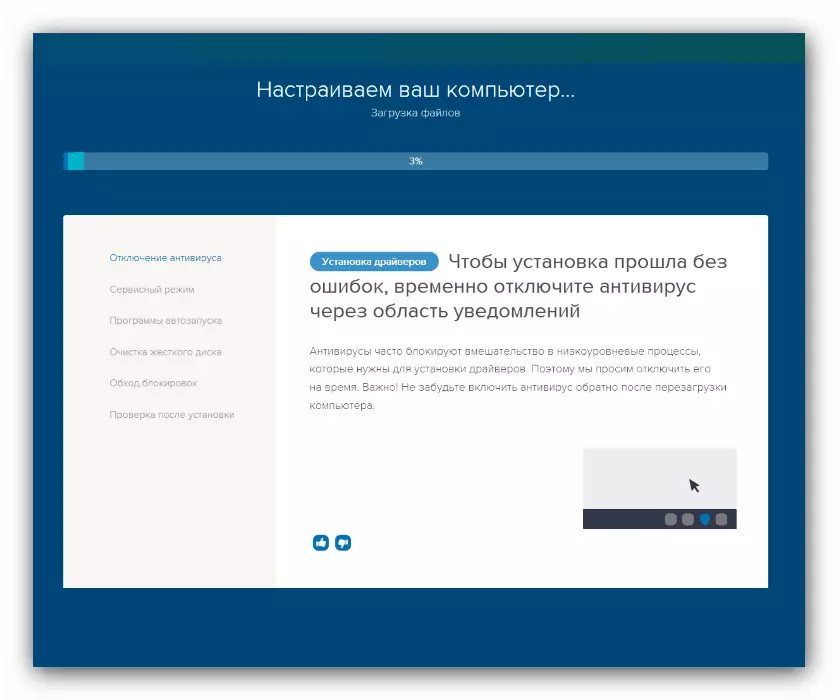
Đọc thêm: Các chương trình tốt nhất để cài đặt trình điều khiển
- Nếu tên của thiết bị được chỉ định là "tiêu chuẩn ..." ("chung chung"), một phương thức không tầm thường hữu ích - tìm kiếm phần mềm bằng mã định danh phần cứng. Chúng tôi đã xem xét toàn bộ thuật toán trong một tài liệu riêng biệt, một tham chiếu đến được đưa ra sau này.
Bài học: Tìm kiếm trình điều khiển bằng ID thiết bị
Như thực hành cho thấy, tự cài đặt là loại bỏ hiệu quả vấn đề.
Phương pháp 4: Khắc phục sự cố Windows
Hiếm, nhưng nguồn lỗi khó chịu nhất 31 là các vấn đề với Windows, chẳng hạn như thiệt hại cho các thành phần của nó và hoạt động của phần mềm độc hại. Trong một tình huống như vậy, bạn nên hành động như thế này:
- Trước hết, hãy kiểm tra hệ điều hành vi-rút và thực hiện điều trị nếu cần thiết.
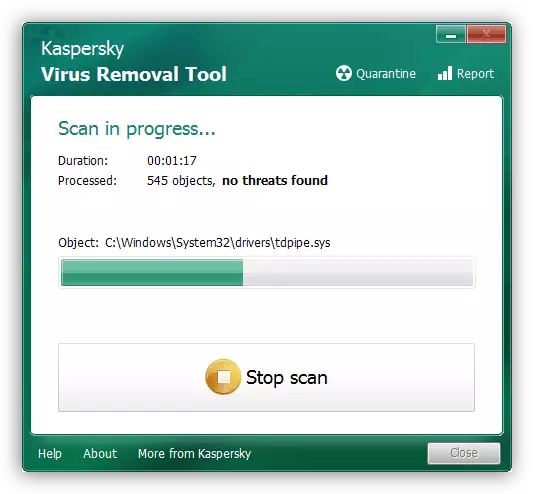
Bài học: Chiến đấu với virus máy tính
- Điều này là điều quan trọng hơn nữa để biết liệu tính toàn vẹn của các thành phần hệ thống không bị vi phạm: các vấn đề với họ dẫn đến sự xuất hiện của các vi phạm khác nhau trong Windows, bao gồm cả những người được xem xét.
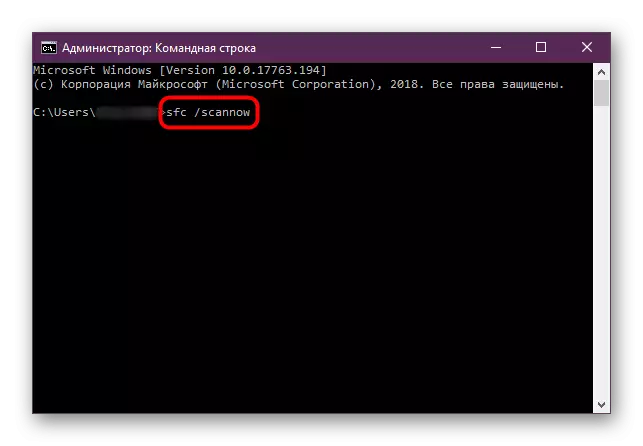
Đọc thêm: Kiểm tra tính toàn vẹn của các tệp hệ thống trên Windows 7 và Windows 10
- Nếu các bước trên không giúp ích, hãy thử cài đặt lại hệ thống mà không cần xóa dữ liệu người dùng, hướng dẫn trong bài viết tiếp theo.
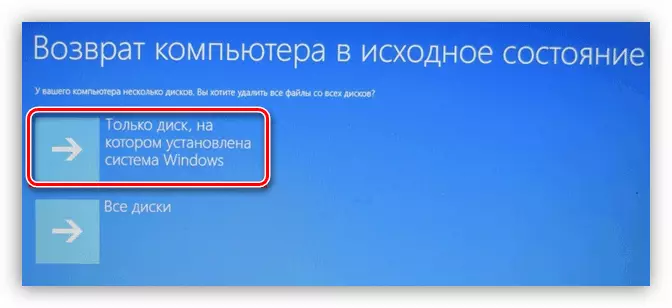
Bài học: Cài đặt lại Windows mà không cần xóa tệp
Những hành động này sẽ giải quyết vấn đề một lần và mãi mãi, nếu không có lỗi bổ sung.
Sự kết luận
Do đó, chúng tôi đã nói với bạn về những lý do cho sự xuất hiện của một lỗi "Thiết bị này hoạt động không chính xác ..." và các phương thức mà bạn có thể sửa nó. Như chúng ta thấy, không cần có kiến thức và kỹ năng đặc biệt.
